Annons
 Trådlöst internet hemma är otroligt bekvämt. När allt är klar och igång kan du enkelt ansluta flera enheter över luften och flytta dem runt huset fritt.
Trådlöst internet hemma är otroligt bekvämt. När allt är klar och igång kan du enkelt ansluta flera enheter över luften och flytta dem runt huset fritt.
Problemet är att konfigurera nätverket och så småningom ta reda på hur du ansluter varje enhet. Det finns några vanliga misstag som bäst undviks i första hand. Om du kämpar med din WiFi, låt detta vara din "WiFi For Dummies" felsökningshandbok.
1. Läser inte manualer
Detta borde vara sunt förnuft. Din WiFi-inställning beror på den router du har och de enheter du vill ansluta. Därför är det viktigt att läsa respektive manual och följa deras instruktioner. Några av följande misstag kan undvikas helt enkelt genom att läsa manualer.
2. Med standardlösenord
 Din trådlösa router har ett standardlösenord för dess administrationsgränssnitt. Lösenordet krävs för att logga in på enheten och konfigurera otaliga kritiska inställningar. För att undvika skador är det viktigt att säkra det här området genom att ersätta standardlösenordet med ett starkt lösenord. Detsamma gäller alla enheter du ska ansluta till ditt trådlösa nätverk.
Din trådlösa router har ett standardlösenord för dess administrationsgränssnitt. Lösenordet krävs för att logga in på enheten och konfigurera otaliga kritiska inställningar. För att undvika skador är det viktigt att säkra det här området genom att ersätta standardlösenordet med ett starkt lösenord. Detsamma gäller alla enheter du ska ansluta till ditt trådlösa nätverk.
3. Det går inte att slå på WiFi-transmission
Speciellt bärbara datorer och mobiltelefoner har knappar eller programvaruinställningar som gör att du kan slå på eller av trådlösa överföringar. Naturligtvis kommer du inte att kunna hitta ett trådlöst nätverk, än mindre ansluta till det så länge WiFi är avstängt på din bärbara dator eller telefon. Mer information finns i enhetsmanualen.
4. Blanda eller exkludera trådlösa standarder
Det finns flera trådlösa standarder eller WiFi-teknologier: 802.11a, 802.11b, 802.11g och 802.11n. 802.11n är den senaste standarden och stöder högre bandbredd samt flera trådlösa signaler och antenner (MIMO-teknik). Denna artikel på About.com förklarar skillnaderna i detalj.
Du kanske har enheter som stöder olika standarder och du bör sortera detta innan du köper en router eller en enhet du vill ansluta till en befintlig router (dvs. läs manualer). I allmänhet är det bäst att inte blanda trådlösa standarder. Det bästa resultatet visas om alla anslutna enheter "talar samma språk", dvs. använder samma standard. Exempelvis kan en enhet som använder föråldrad trådlös teknologi bromsa hela nätverket, även för enheter som stöder högre standarder.
Det är också anledningen till att många routrar har ett alternativ som utesluter enheter som bara stöder gamla standarder. Så om du inte kan ansluta din gamla bärbara dator till ditt trådlösa nätverk är din router kanske konfigurerad för att stödja endast 802.11g och uppåt, medan din bärbara dator bara stöder 802.11a.
5. Blanda krypteringsstandarder
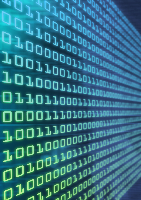 Nya enheter stöder olika former av WPA-kodning (Wi-Fi Protected Access). Den gamla krypteringsstandarden WEP (Wired Equivalent Privacy) bör undvikas eftersom den lätt sprickas.
Nya enheter stöder olika former av WPA-kodning (Wi-Fi Protected Access). Den gamla krypteringsstandarden WEP (Wired Equivalent Privacy) bör undvikas eftersom den lätt sprickas.
De flesta användare kommer att vara smarta och ställa in sin router med WPA-kryptering. Vad skulle hända nu om du försökte ansluta en enhet som bara stöder WEP, till exempel en PDA, till ett sådant nätverk. Naturligtvis skulle det inte fungera! Återigen är det viktigt att läsa manualerna och förstå vilka krypteringsstandarder som stöds av de enheter du vill ansluta.
Om WPA är ditt enda alternativ, se till att du har ett starkt lösenord, dvs slumpmässigt, alfanumeriskt och längre än 10 tecken. Hoppa inte över kryptering! Även om WPA kan knäckas krävs det några minuter och lite skicklighet, så din vanliga granne kommer förmodligen att vara för lat för att prova.
6. Dåligt konfigurerad brandvägg
En av de främsta orsakerna till att en dator inte ansluter till ett trådlöst nätverk är en brandvägg som nekar anslutningen. För att testa detta, stäng helt enkelt av brandväggen och försök igen. Om brandväggen var orsaken, lära dig hur du konfigurerar den ordentligt (kolla in några WiFi för Dummies-böcker från din lokala bokhandel för att lära dig mer) för att tillåta WiFi-åtkomst.
7. Stavning
 Ett annat misstag kan vara transponerade siffror eller fel stavning av manuellt angivna ID: er, lösenord, MAC-adresser etc. som krävs för att konfigurera nätverket eller ansluta en enhet. När du får en signal men inte kan ansluta, se till att WEP- eller WPA-nyckeln är korrekt. Dubbelkolla!
Ett annat misstag kan vara transponerade siffror eller fel stavning av manuellt angivna ID: er, lösenord, MAC-adresser etc. som krävs för att konfigurera nätverket eller ansluta en enhet. När du får en signal men inte kan ansluta, se till att WEP- eller WPA-nyckeln är korrekt. Dubbelkolla!
8. Använder inte någon säkerhet
Dina data överförs över luften och det är ett enkelt mål för alla som försöker spionera på dig eller hacka till ditt system. Så någon säkerhetsmätning är bättre än ingen. Använd lösenord, använd starka lösenord, använd kryptering, använd en brandvägg eller åtminstone slå på Windows standardvägg, övervaka din trafik.
För mer information om hur du säkrar din WiFi-anslutning, läs dessa artiklar:
Från Tim: Hur du ställer in din egen säkrade WiFi-hotspot Så här ställer du in ditt eget säkra Wi-Fi-hotspot Läs mer
Från Aibek: Hur du säkra din trådlösa nätverksanslutning 7 enkla tips för att säkra din router och Wi-Fi-nätverk på några minuterSnuffar och tappar någon i din Wi-Fi-trafik och stjäl dina lösenord och kreditkortsnummer? Skulle du ens veta om det var någon? Förmodligen inte, så säkra ditt trådlösa nätverk med dessa 7 enkla steg. Läs mer
Från Karl: Saker att veta när du använder en WiFi-hotspot eller en offentlig dator Saker att veta när du använder en WiFi-hotspot eller en offentlig dator Läs mer
Från Tina (jag): Är ditt trådlösa nätverk säkert? Kontrollera om ditt trådlösa nätverk är säkert med AirSnare Läs mer
9. Falsk känsla av säkerhet
 Du kan ha ändrat alla standardlösenord, stängt av DHCP (Dynamic Host Configuration Protocol), konfigurerat MAC-filter (Media Access Control), stängt av fjärrkontrollen routeradministration, aktiverade routerns brandvägg, konfigurerade en brandvägg på din dator och gömde din SSID (Service Set Identifier) beaconing och du känner förmodligen säker.
Du kan ha ändrat alla standardlösenord, stängt av DHCP (Dynamic Host Configuration Protocol), konfigurerat MAC-filter (Media Access Control), stängt av fjärrkontrollen routeradministration, aktiverade routerns brandvägg, konfigurerade en brandvägg på din dator och gömde din SSID (Service Set Identifier) beaconing och du känner förmodligen säker.
Tydligen försöker vissa människor också säkra sitt WiFi-nätverk "fysiskt". De placerar routern på en central plats i det område de vill täcka och minskar signalen tills den inte kan upptäckas utanför det området. Jag hoppas att de inte glömmer att signalen överförs tredimensionellt. Även någon som använder en stark antenn, t.ex. en bestämd hackare, kommer fortfarande att hämta signalen och invadera nätverket.
Bland ofarliga grannar är du förmodligen säker även om du inte använder några säkerhetsmätningar. Men för en skicklig hackare är du fortfarande ett relativt enkelt mål trots alla försiktighetsåtgärder. Varje säkerhetslager kan knäckas separat och det är bara en tidsfråga tills WPA kommer att hackas. Så kän dig aldrig för säker, säkerhetskopiera dina data och koppla från förnuftiga data från anslutna enheter.
Om du är intresserad av trådlöst internet bör du kolla in Guy's andra fantastiska WiFi-artikel för dummies Teknik förklarat: Hur fungerar trådlöst internet? Hur fungerar trådlöst internet?Bor du i landet och undrar hur trådlöst internet ger bredbandstäckning till landsbygden? Här är vad du behöver veta. Läs mer och om du ska skapa ditt eget nätverk, ladda ner Hemnätverksguide Allt du behöver veta om hemnätverkDet är inte så svårt att ställa in ett hemnätverk som du tror. Läs mer PDF som är skriven av Stefan.
Vilka andra problem eller misstag stötte du på när du skapade ett trådlöst nätverk?
Bildkrediter: duchesssa, rolve, flaivoloka, groenmen, clix
Tina har skrivit om konsumentteknik i över ett decennium. Hon har en doktorsexamen i naturvetenskap, en diplom från Tyskland och en civilingenjör från Sverige. Hennes analytiska bakgrund har hjälpt henne att utmärka sig som teknikjournalist på MakeUseOf, där hon nu hanterar sökordforskning och verksamhet.